目录
-
- 一、前言
- 二、InfluxDB安装及配置
-
-
- 2.1 Docker安装InfluxDB
- 2.2 创建用户和数据库
-
- 三、Telegraf安装及配置
-
-
- 3.1 下载并安装Telegraf
- 3.2 配置Telegraf
- 3.3 启动Telegraf
-
- 四、Grafana安装及配置
-
-
- 4.1 Grafana安装及配置InfluxDB
- 4.2 下载模板及创建仪表盘
- 4.3 最终效果图
-
- 五、写在后面
一、前言
在前面这篇文章:Jmeter+Grafana+Influxdb可视化性能监控平台搭建:让压测实时的“酷炫”起来!,搭建了监控
Jmeter性能测试结果的平台。
但是在Jmeter性能测试过程中,我们还需要关注被压测服务器系统的系统资源情况。例如服务器的cpu、disk、mem等资源情况。
虽然Jmeter可以通过安装PerfMonMetricsCollector插件来收集服务器的这些指标。但是这种方式对性能消耗有点大,所以一般不采用这种方式。所以采用Grafana+InfluxDB+Telegraf来监控服务器的资源情况。
Grafana+InfluxDB+Telegraf实现服务器性能监控的原理:Telegraf负责收集服务器的资源情况并将存储到InfluxDB数据库中,然后Grafana负责展示InfluxDB中的数据。
二、InfluxDB安装及配置
2.1 Docker安装InfluxDB
关于安装InfluxDB的这部分内容,直接参考文章:Jmeter+Grafana+Influxdb可视化性能监控平台搭建:让压测实时的“酷炫”起来!的
2.1 Docker安装Influx部分
2.2 创建用户和数据库
[root@YFF Telegraf]# docker exec -it 26b59ddf8a40 /bin/bash
root@26b59ddf8a40:/# influx
Connected to http://localhost:8086 version 1.8.0
InfluxDB shell version: 1.8.0
> show databases;
name: databases
name
----
_internal
jmeter
> create user "telegraf" with password 'telegraf'
> create database telegraf
> show databases
name: databases
name
----
_internal
jmeter
telegraf
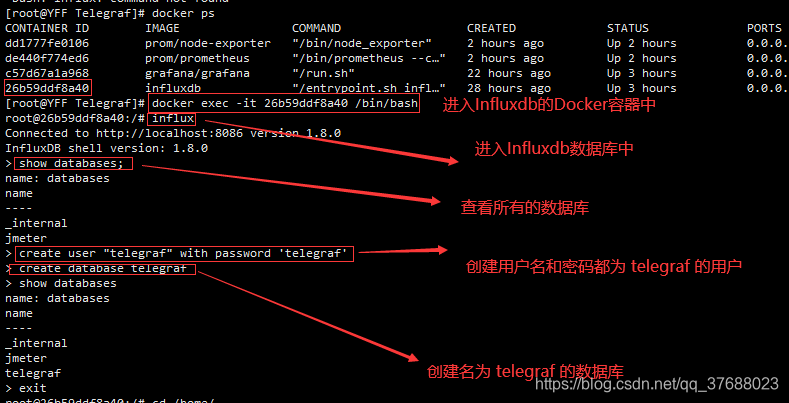
三、Telegraf安装及配置
3.1 下载并安装Telegraf
[root@YFF Telegraf]# wget https://dl.influxdata.com/telegraf/releases/telegraf-1.7.4-1.x86_64.rpm
[root@YFF Telegraf]# yum localinstall telegraf-1.7.4-1.x86_64.rpm
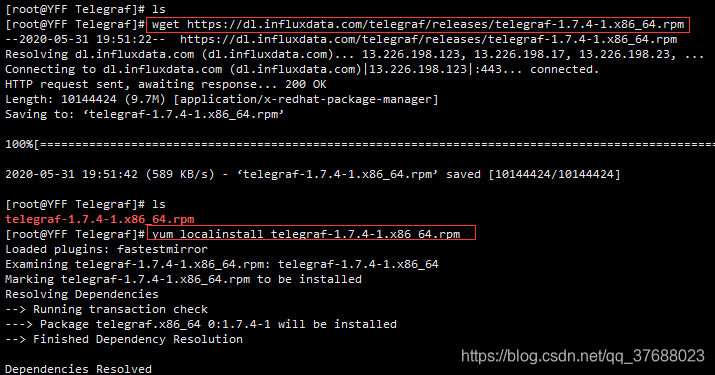
3.2 配置Telegraf
- 配置Telegraf:修改
/etc/telegraf/telegraf.conf文件.vim /etc/telegraf/telegraf.conf - 修改相关内容为如下内容。
# Configuration for sending metrics to InfluxDB [[outputs.influxdb]]## The full HTTP or UDP URL for your InfluxDB instance.urls = ["http://***.*.*.*:8086"]## The target database for metrics; will be created as needed.database = "telegraf"## Name of existing retention policy to write to. Empty string writes to## the default retention policy. Only takes effect when using HTTP.retention_policy = ""## Timeout for HTTP messages.timeout = "5s"## HTTP Basic Authusername = "telegraf"password = "telegraf"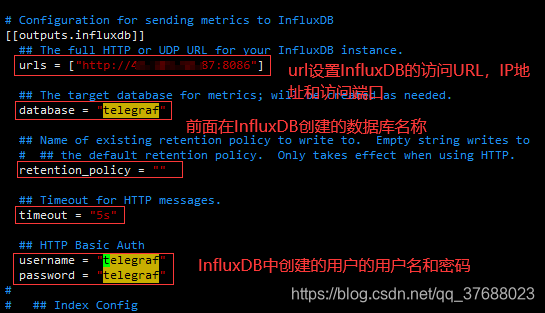
3.3 启动Telegraf
systemctl start telegraf
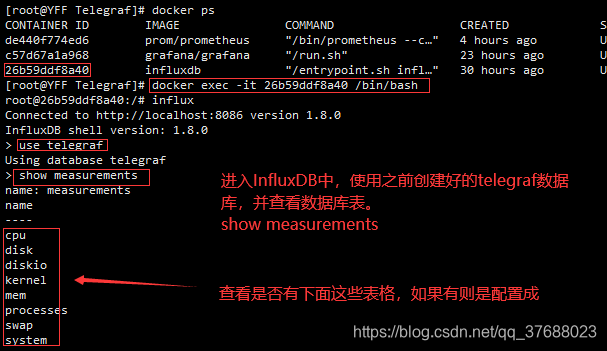
四、Grafana安装及配置
4.1 Grafana安装及配置InfluxDB
关于Grafana安装及配置InfluxDB的这部分内容,直接参考文章:Jmeter+Grafana+Influxdb可视化性能监控平台搭建:让压测实时的“酷炫”起来!的
2.1 Docker安装Grafana、2.2 Grafana配置influx部分。不过最后这部分要修改相关的InfluxDB的参数。
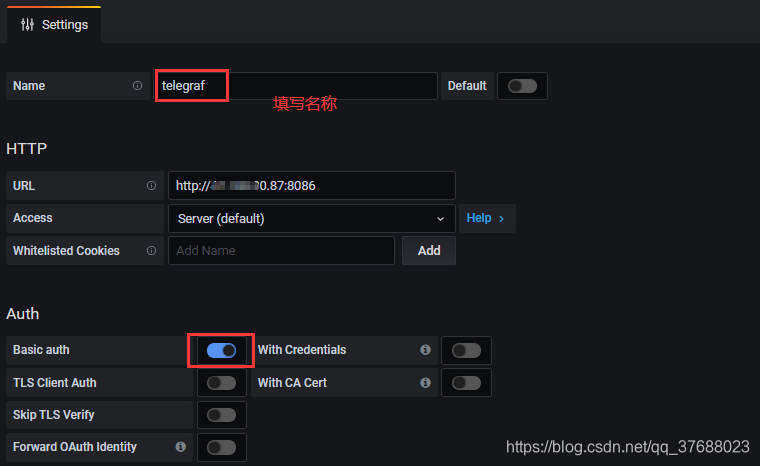
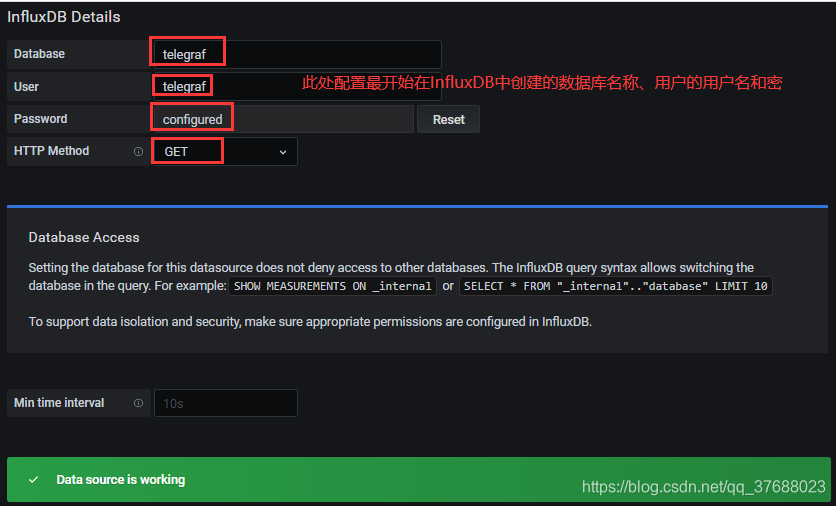
4.2 下载模板及创建仪表盘
关于Grafana下载模板及创建仪表盘的这部分内容,直接参考文章:Jmeter+Grafana+Influxdb可视化性能监控平台搭建:让压测实时的“酷炫”起来!的
2.3 Grafana使用模板文件创建仪表盘。不过最后这部分要修改相关的InfluxDB的参数。
这个地方下载的模板文件是ID为79的Dynamic Dashboord。可以直接在此处下载:https://grafana.com/grafana/dashboards/79
最后再导入模板后选择创建好的DataSource即可
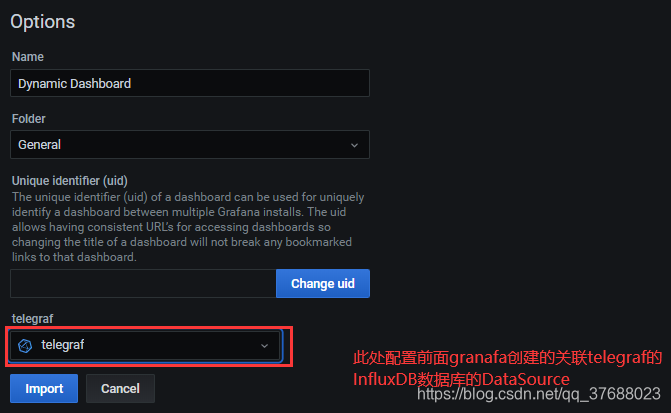
4.3 最终效果图
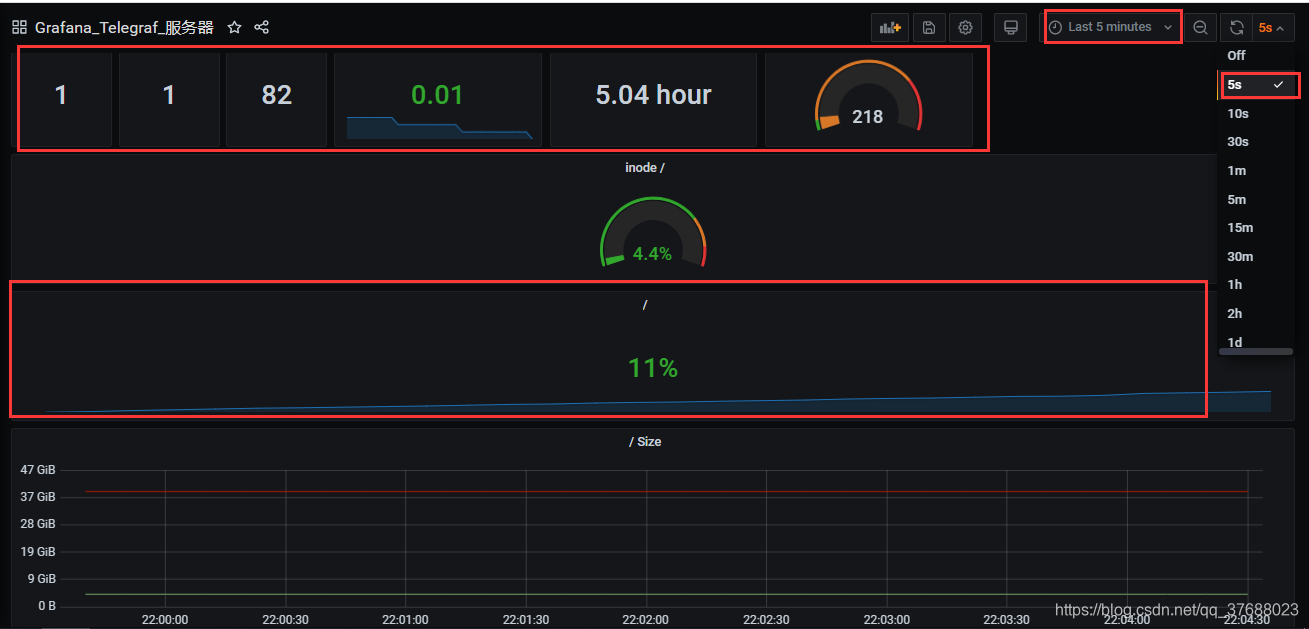
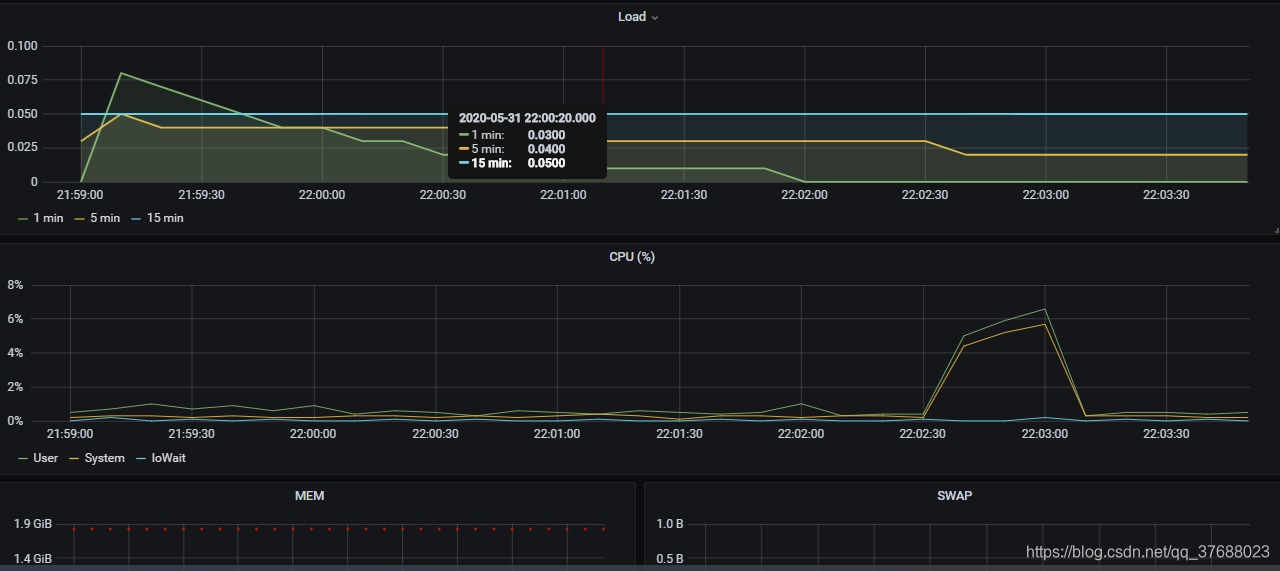
五、写在后面
关于监控服务器的方式有很多,例如还有Prometheus+Grafana+node_exporter的方式,但是重点在于数据,而非展示数据的方式。